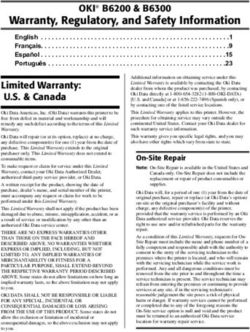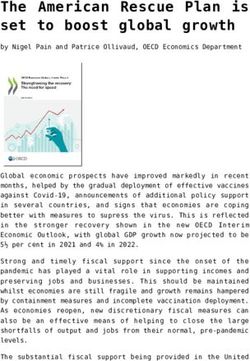Quick Installation Guide - IPD-68M3611P5A 1/2.5" Network Dome, Fixed, 3840x2160, Day&Night, DOL-WDR, 3.6-11mm, Infrared, Indoor - eneo
←
→
Page content transcription
If your browser does not render page correctly, please read the page content below
EN
DE
FR
IT
Quick Installation Guide
1/2.5” Network Dome, Fixed,
3840x2160, Day&Night,
DOL-WDR, 3.6-11mm,
Infrared, Indoor
IPD-68M3611P5ATable of content Parts supplied ................................................................................................................5 Part names ......................................................................................................................6 Installation instructions ................................................................................................7 Installation Instructions...................................................................................................................................................8 Pan & Tilt adjustments......................................................................................................................................................8 Installation and commissioning Instructions........................................................................................................ 10 Power supply connections........................................................................................................................................... 10 Quick Network Setup ..................................................................................................11 Web viewer description ............................................................................................................................................... 12 Player control & Display........................................................................................................................................... 12 PTZ Control................................................................................................................................................................... 13 Setup Menu Table...................................................................................................................................................... 13 Quick Setup ..................................................................................................................15 Information ....................................................................................................................................................................... 15 Users .................................................................................................................................................................................... 15 Add ................................................................................................................................................................................. 16 Edit................................................................................................................................................................................... 16 Delete............................................................................................................................................................................. 16 Date & Time ...................................................................................................................................................................... 17 Current Time................................................................................................................................................................ 17 New Time...................................................................................................................................................................... 17 Time Zone..................................................................................................................................................................... 17 Day & Time Display.................................................................................................................................................... 17 Network.............................................................................................................................................................................. 18 IPv4 Address ................................................................................................................................................................ 18 IPv6 Address ................................................................................................................................................................ 19 DNS ................................................................................................................................................................................. 19 Further information .....................................................................................................20 2
Safety instructions
General safety instructions
• Before switching on and operating the system, first read this safety advice and the operating instructions.
• Keep the operating instructions in a safe place for later use.
• Installation, commissioning and maintenance of the system may only be carried out by authorised
EN
individuals and in accordance with the installation instructions - ensuring that all applicable standards and
guidelines are followed.
• Protect the devices from water penetration and humidity, since these can cause lasting damage.
• Should moisture nevertheless enter the system, under no circumstance switch on the devices under these
conditions, instead send them for examination to an authorised specialist workshop.
• The system must never be used outside of the technical specifications, since this can destroy it.
• The device must be protected from excesses of heat, dust, humidity and vibration.
• When separating the system from the voltage supply, only ever use the plug to pull out the cable. Never
pull directly on the cable itself.
• Lay the connecting cables carefully and check that they are not mechanically stressed, kinked or damaged
and that no humidity can penetrate into them.
• In the event of a malfunction, please inform your supplier.
• Maintenance and repairs may only be carried out by authorised specialist personnel.
• The system must be isolated from the power supply before opening the housing.
• The device may only be opened by qualified service personnel. Unauthorised access invalidates any
warranty claim.
• Connection cables should always be exchanged through Videor E. Hartig GmbH.
• Use only original spare parts and accessories from Videor E. Hartig GmbH.
• The housing should only be cleaned using a mild domestic cleaning agent. Never use solvents or petrol as
these can permanently damage the surface.
• During installation, it is essential to ensure that the seals provided are correctly installed and that they are
not displaced during installation. Damaged seals must not be installed and will invalidate any warranty.
• The installer is responsible for the maintenance of the enclosure as per the technical data, e.g. by sealing
the cable outlets with silicone.
• Wire end ferrules should be used when shortening the flexible connection cables.
• The devices may only be operated in the temperature range indicated in the data sheet and within the
defined air humidity range.
Product - Specific Safety Instructions
• The camera may never be pointed directly at the Sun with the aperture open (this will destroy the sensor).
• It is unavoidable that during manufacture and to a certain extent during later use, humidity will be present
in the ambient air within the device’s housing. In the event of large temperature fluctuations, this humidity
may condense inside the housing.
• To avoid this condensation inside the very tightly sealed housing, the manufacturer has inserted silica gel
sachets in the housing of the various camera types.
• It is however a physical given, that these silica gel bags will reach saturation after a certain amount of time.
They should therefore be replaced with new silica gel sachets.
• During installation, it is essential to ensure that the seals provided are correctly installed and that they are
not displaced during installation. Damaged seals must not be installed and will invalidate any warranty.
• A multipolar, easily accessible isolation device should be installed in the proximity of the IR Spotlight, in
order to disconnect the device from the power supply for service work.
• The earth connection must be made according to the low impedance requirement of DIN VDE 0100.
• Subsequent painting of the equipment surface can impair the function.
• Any warranty claim is invalidated by subsequent painting.
• A safety margin of > 1m from the spotlight must be maintained when viewing directly into the IR Spotlight
in a darkened environment.
• Do not look directly at invisible LED radiation using optical instruments (e.g. a reading glass, magnifying
glass or microscope), since this can endanger the eyes, LED Class 1M.
• Operation of the IR spotlight with a defective cover or during repair is prohibited.
3• Please ensure that you only clean the bubble of the dome camera with specially designed microfiber
cloths. Failure to do so may damage the bubble and reduce video quality!
Class A device note
This is a Class A device. This device can cause malfunctions in the living area; in such an event, the operator may
need to take appropriate measures to compensate for these.
WEEE (Waste Electronical & Electronic Equipment)
Correct Disposal of This Product (Applicable in the European Union and other European countries with separate
collection systems).
This marking shown on the product or its literature, indicates that it should not be disposed with
other household wastes at the end of its working life. To prevent possible harm to the environment
or human health from uncontrolled waste disposal, please separate this from other types of wastes
and recycle it responsibly to promote the sustainable reuse of material resources. Household users
should contact either the retailer where they purchased this product, or their local government
office, for details of where and how they can take this item for environmentally safe recycling.
Business users should contact their supplier and check the terms and conditions of the purchase
contract. This product should not be mixed with other commercial wastes for disposal.
Graphical symbols
Please pay attention to the safety instructions, and carefully read through this instruction guide before initial
operation.
Important points of warning are marked with a caution symbol.
i Important points of advice are marked with a notice symbol.
4Parts supplied
• Dome Camera
• Operating Instruction
• Mounting Template EN
• Plastic Anchor: 6 x 30 mm (3x)
• Mounting Screw: 3,5 x 25mm (3x)
• Open Driver
• Easy Adaptor
• Tilted Adaptor
5Part names
Tilted Easy Adaptor
Power Cable
Easy Adaptor
Flat type
Dome Base
Micro SD-Card Slot (option)
IP Reset Button
3-Axis Gimbal
Lens
Dome Cover
Bubble Dome
Light Sensor
IR LEDs
6Installation instructions
CAUTION: The camera’s base should be attached to a structural
object, such as concrete, hard wood, wall stud or ceiling rafter
that supports the weight of the camera. If necessary use appro- EN
priate mounting material (e.g. anchors) instead of the material
enclosed with the camera.
1. Drill three holes for mounting on the ceiling or wall.
2. Attach the Easy Adaptors at the pre-drilled installation position and fix it by using
mounting screws.
3. Route the power cable to the connecting place.
4. Place the dome base assembly to the Easy Adaptor.
5. Adjust the camera’s viewing angle (Pan, Tilt, Rotation)
6. Tighten the set screw to fix a pan plate after the setting.
7. Assemble the dome cover to the dome base unit.
Plastic Anchor
LOCK
Mounting Screw
OPEN
Optional mounting accessories
For information on optional mounting accessories please visit the eneo website at www.
eneo-security.com.
7CAUTION: In the case of installation with Flush/ Surface/ Tilted
mount, IP protection rating is not guaranteed.
If power/video connectors are exposed to water or rain, separate
protection shield is essential.
Installation Instructions
Open the dome cover
1. Insert wide side of the Open Tool into the lock of the dome cover.
2. Hold the dome housing with one hand and turn the Open Tool until the dome
cover is sufficiently open.
3. Once the dome base and the dome cover are detached, press the edge of the
dome cover and pull it down with hands.
1 2
Detach the dome camera from the Easy Adaptor
Push the hook on the dome base and turn the dome base counter-clockwise. Then de-
tach the dome camera from the installed Easy Adaptor.
2
3
1
Pan & Tilt adjustments
1. Pan limit: Pan is limited to +/- 165°. Do NOT force to rotate the gimbal over the
limit to prevent from the internal damage.
2. Tilt limit: Tilt is limited to 25° min ~ 90° max. with reference to the ceiling when
the inclination of camera module is 0°, that is, the image is aligned horizontally.
83. Inclination limit (Horizontal image alignment): Inclination limited to +/- 60° max.
EN
25º
90
º
Extended viewing angle
Tilted Easy Adaptor (Option)
10º
15º
CAUTION (LED type only):
Be careful the IR LEDs when you control the 3-Axis gimbal.
Remove the sticker after adjustments..
9CAUTION:
Be careful with the cable twisting during pan or tilt adjustments.
Extreme care should be taken NOT to scratch the bubble dome sur-
face while the camera installing or adjusting.
Care should be taken the cable is NOT to be damaged, kinked or
exposed in the hazardous area.
Do not expose the camera directly to a strong light source such as the
sun or spot light.
Installation and commissioning Instructions
1. Make sure the power is removed before the installation.
2. After all connections are finished properly, follow the order for applying power.
• Plug the network cable into RJ-45 Ethernet Port.
If PoE is the unique power, there will be no need to connect Power terminal.
• When DC12V Local power is necessary, connect the low voltage
(DC12V) first, then plug the DC adapter to DC outlets to avoid an improper reset
from power jitter and a damage from the surge voltage when no load.
When PoE and Local DC power are connected at the same time, Local power has priority.
Power supply connections
Camera can work with either DC12V or PoE(IEEE Std. 802.3af ). Primary and secondary
grounds are completely isolated to avoid the possible ground loop problems.
10Quick Network Setup
1. After the camera is connected to the network, start ‘eneo Site Manager’ tool
(downloadable from www.eneo-security.com).
2. You will get a list of cameras connected to the local network. Highlight your cam- EN
era in the list and open a context menu with a click of the right mouse button.
3. Select the „Set IP Address [dhcp / static]“ option to open a window for setting the
cameras IP properties. When you are done click the „OK“ button to update the
camera settings.
4. By default the camera is set to DHCP. If there is no DHCP server present in the net-
work the camera will fall back to a default IP address after a while. In this scenario
please only add one camera at a time to the network to avoid conflicts due to
identical IP addresses.
The network camera‘s default IP address is: 192.168.1.10.
5. Right clicking the device name in the eneo Site Manager will bring up the context
menu. Use the ‘Open Device Web Site’ option to access the camera.
6. The web viewer login page will open up in your default web browser.
In case of Microsoft Internet Explorer install Active-X named VIDEOR E. Hartig
GmbH according to the instruction at the bottom of the browser.
7. Use the default user name and password to log in.
Default user name: admin
Default password: admin
11Web viewer description
(A) Menu button : Click the button to show or hide the setup menu bar.
(B) Model name : Show a camera model name connected.
(C) Select Language : Set the web viewer language English, Deutsch or French.
(D) Main setup menu bar : Set the camera or network functions.
(E) Camera monitoring window: Display the currently connected camera view or
function.
(F) Log out and exit the web viewer
Player control & Display
(1) Pause: Pauses the live view.
(2) Snapshot: Captures the image in .jpg format with the current stream resolution.
(3) Record : Records the live video in H.264 format into the equipped storage memo-
ry like SD, SDHC & SDXC with the selected video stream at the RECORD menu.
12(4) Window Fit : Resizes the live view display to fit along with the display window size.
(5) Full Screen: Resizes the live view display to fit to the monitor resolution. ESC key
returns to the previous view.
(6) Custom: Selects the live view display scale, 0%~200%, by the control bar. 100% is
the original size. EN
PTZ Control
ZOOM : Controls the lens optical zoom in/out for WIDE & TELE.
FOCUS : Adjusts the lens focus manually for NEAR & FAR.
PUSH AF : Gets the lens to focus at the push of a button.
i ZOOM, FOCUS & PUSH AF are disabled when PTZ control is locked. PTZ control can
be unlocked at Setup>Video&Image>Image>AF>Lens Locking to OFF or TIMER.
CAUTION: Set LENS LOCKING at Setup>Video&Image>Image>AF>Lens
Locking to ON or TIMER after completing lens setting to prevent unwant-
ed lens operation.
Do not adjust zoom/focus in low light conditions or night mode. It might
cause erroneous focusing.
For Motorized V/F versions, Zoom/Focus operation is strongly recom-
mended for installation purpose only. Frequent zoom/focus adjustments
can reduce the life span of the lens.
Setup Menu Table
Category Menu Configuration
Pause, Snapshot, Record
Player Control
Display (Window Fit, Full Screen, Custom)
LIVE VIEW Video Stream Stream1, Stream2, Stream3, Stream4
Protocol HTTPS, HTTP, TCP, UDP
PTZ Control Zoom, Focus, Push AF
13PLAYBACK Event Search, Timeline Search, Timeline Bar
Information General, System Information, Open source Information
Source
Stream1/2/3/4
Smart Video Stream ROI(Region Of Interest), Dynamic GOP
Brightness, Contrast, Saturation,
Basic Hue, Sharpness, Enable flip image,
Enable mirror image
Enable text OSD, Enable date&time
OSD OSD, Enable zoom&focus OSD,
Mode
Mode, Slow shutter, Luminance
compensation, Auto Iris, Auto
AE
Flickerless, Shutter, Max. Shutter,
Gain, Max. Gain
Mode, RGain, GrGain, GbGain,
AWB
BGain
SETUP
Video & Image Image Mode, Speed, Lens Locking,
Locking Timer, Lens Calibration,
AF
Enable Day& Night sync focus,
Lens initialize on boot
Mode, Switching time, Threshold
Day&Night
(D->N), Threshold (N->D)
WDR(Mode, Level), DWDR(Mode,
WDR
Level), Defog(Mode, Level)
BLC BLC(Mode, Level), HLC(Mode)
DNR 3DNR(Mode, Level)
LDC Mode, Level
VerticalView Mode, Rotation
Privacy Mask Color, Name
Digital Zoom Level
DIS
Record Overwrite when storage is full, Continuous record setting
Schedule
Record
Recycling Recycling Time Setting
Storage Format, Remove, Storage Information
Triggers Motion, VCA, System, Manual, Network, Timer, Day/Night
Event Actions Record, E-Mail, FTP, Video Boost, Notification Server
Rules Event Processing, ONVIF Mapping
SETUP Security User, HTTPS, IP Filter, ONVIF, Video Stream, Export/Import
Date & Time Current Time, New Time, Time Zone, Date & Time Display
Network TCP/IP, DDNS, RTP, UPnP, Zeroconf, Bonjour
System Language English, German , French, Korean
Maintain (Restart, Reset, Default), Upgrade, Setup Export,
Maintenance
Setup Import
Logs (Database Capacity, Search Condition, Log List), Log
Log & Report
Sever, Report
4 EYES PRINCIPLE Approval #1/2
LOG OUT
14Quick Setup
Information
EN
Shows the overall information about the system such as Model name, MAC address, IP
address, Zeroconf, IP address, Hardware version, Firmware version, Server time, Running
time, CPU usage, Inbound/Outbound Bandwidth and Open source list.
Users
Manages the user accounts by names, groups and authorities.
USERS : Can be added, edited or deleted.
Click the Add, Edit, or Delete button for managing user account.
15Add
To add a new user:
1. Click the Add tab, and type a new user name. (1 to 14 alphanumeric characters).
User names are not case sensitive.
2. Type a password and retype confirm password. (1 to 8 alphanumeric characters).
Passwords are case sensitive.
3. Select one of the groups you wish to assign to the user and authority for PTZ and
Playback.
4. Click the OK button to save the settings and add a new user.
Edit
To edit a user:
1. Select one of the User Names in the User List you want to modify.
2. Click the Edit tab, then new pop-up window appears.
3. Type a password (1 to 8 alphanumeric characters) and retype confirm password.
The user name can’t be modified.
4. Select one of the groups you wish to assign to the user.
5. Click the OK button to save the settings and modify a user.
Delete
To delete a user:
1. Select one of the User Names in the User List you want to remove.
162. Click the Delete tab. A dialog box appears with confirmation message.
3. Click the OK button. The user profile is removed from the User List profile.
Date & Time EN
Current Time
Shows the current date and time. Clicking SAVE tap updates and saves the date and time
with the selected time in NEW TIME.
New Time
Select one of the following server times.
• Synchronize with computer time: Obtains the time from the computer.
• Set manually: Sets the date and time manually.
• Synchronize with NTP Server: Obtains the time from the assigned NTP server at
every hour in INTERVAL. The NTP server’s IP address or host name has to be speci-
fied in the time server.
Time Zone
Select the time zone to be referenced to the NTP server where the camera is installed
Mark AUTOMATICALLY ADJUST FOR DAYLIGHT SAVING CHANGES check box to update
the time automatically with daylight savings
Day & Time Display
Select the date & time formats to be displayed.
17Network
The DHCP (Dynamic Host Configuration Protocol) server has a feature that automatically
assigns an IP address to the device if there is a device on the network.
IPv4 Address
Obtain IP address via DHCP :
Gets the IP address assigned by the DHCP (Dynamic Host Configuration Protocol) server.
Status:
‘Allocated’ shows that the IP address is obtained from the DHCP.
IP address, Subnet mask, Gateway:
Displays the current IP address which is obtained from the DHCP
18Use the following IP address:
Select the choice box if you want to assign the IP address manually.
EN
IPv6 Address
Mark ENABLE check box to use IPv6 address and click SAVE button, then new IPv6 address
will be obtained.
DNS
Obtain DNS address via DHCP :
Obtains the DNS address automatically assigned by DHCP server.
Use the following DNS address :
Requires manual input as per below.
• DOMAIN NAME : Enter the domain for the host name
• PRIMARY DNS SERVER : Enter the IP address of the primary DNS server.
• SECONDARY DNS SERVER : Enter the IP address of the secondary DNS server.
19Further information
Make sure to always upgrade to the latest firmware version available from the eneo web-
site at www.eneo-security.com to receive the latest functionality for your product.
The manual, and other software tools are available on the eneo website at
www.eneo-security.com.
Information on compatible video management software solutions can be found in the
category Software at www.eneo-security.com.
OPEN SOURCE SOFTWARE LICENSE INFORMATION
The software components provided with eneo products may contain copyrighted soft-
ware that is licensed under various open source software licenses. For detailed informa-
tion about the contained open source software packages, the used package versions,
license information and complete license terms, please refer to…
• the open source information included in your products user interface,
• the product detail pages on the eneo website (www.eneo-security.com),
• the eneo download portal (https://datacloud.videor.com/s/eneodownloadpor-
tal). In case that previous link is broken, the latest link to the eneo download portal
can be found on the respective eneo product page at www.eneo-security.com.
• the download package of your firmware. The complete open source software
license information of your product is included in the corresponding software
download package that can be found in our download portal.
If you are missing any information, please contact opensource@eneo-security.com, we
will of course be happy to provide you with the missing information and will also make
the missing information available to the public.
If you want to get access to the open source components (source codes) used in our
products, please contact opensource@eneo-security.com.
20Inhalt
Lieferumfang................................................................................................................24
Gerätekomponenten....................................................................................................25
DE
Installationsanweisungen...........................................................................................26
Installationsanweisungen............................................................................................................................................ 27
Einstellung von Schwenkung und Neigung.......................................................................................................... 28
Montage- und Inbetriebnahmeanleitung............................................................................................................. 30
Stromversorgungsanschlüsse..................................................................................................................................... 30
Schnelle Netzwerkkonfiguration................................................................................31
Beschreibung des Web-Viewers................................................................................................................................. 32
Player-Steuerung & Anzeige.................................................................................................................................. 32
PTZ-Steuerung............................................................................................................................................................ 33
Übersicht des Konfigurationsmenüs................................................................................................................... 34
Schnellkonfiguration...................................................................................................36
Information........................................................................................................................................................................ 36
Benutzer............................................................................................................................................................................. 36
Hinzufügen................................................................................................................................................................... 37
Bearbeiten.................................................................................................................................................................... 37
Löschen.......................................................................................................................................................................... 38
Datum/Uhrzeit................................................................................................................................................................. 38
Aktuelle Uhrzeit.......................................................................................................................................................... 38
Neue Uhrzeit................................................................................................................................................................ 38
Zeitzone......................................................................................................................................................................... 38
Datum- & Uhrzeitanzeige........................................................................................................................................ 39
Netzwerk............................................................................................................................................................................ 39
IPv4-Adresse................................................................................................................................................................. 40
IPv6-Adresse................................................................................................................................................................. 40
DNS ................................................................................................................................................................................. 40
Weitere Informationen.................................................................................................42
21Sicherheitsanweisungen
Sicherheitshinweise allgemein
• Bevor Sie das System anschließen und in Betrieb nehmen, lesen Sie zuerst diese Sicherheitshinweise und
die Betriebsanleitung.
• Bewahren Sie die Betriebsanleitung sorgfältig zur späteren Verwendung auf.
• Montage, Inbetriebnahme und Wartung des Systems darf nur durch dafür autorisierte Personen vorgenom-
men und entsprechend den Installationsanweisungen - unter Beachtung aller mitgeltenden Normen und
Richtlinien - durchgeführt werden.
• Die Geräte gegen Eindringen von Wasser und Feuchtigkeit schützen, dies kann zu dauerhaften Schäden
führen.
• Sollte dennoch Feuchtigkeit eingedrungen sein, die Geräte nie unter diesen Bedingungen einschalten,
sondern zur Überprüfung an eine autorisierte Fachwerkstatt geben.
• Das System darf nie außerhalb der technischen Daten benutzt werden, da es zerstört werden kann.
• Das Gerät ist vor großer Hitze, Staub, Feuchtigkeit und Vibrationseinwirkung zu schützen.
• Um das System von der Versorgungsspannung zu trennen, ziehen Sie das Kabel nur am Stecker heraus.
Ziehen Sie nie direkt am Kabel.
• Verlegen Sie die Verbindungskabel sorgfältig und stellen Sie sicher, dass die Kabel nicht mechanisch bean-
sprucht, geknickt oder beschädigt werden und keine Feuchtigkeit eindringen kann.
• Falls Funktionsstörungen auftreten, benachrichtigen Sie bitte Ihren Lieferanten.
• Wartung und Reparaturen dürfen nur von autorisiertem Fachpersonal ausgeführt werden.
• Vor Öffnen des Gehäuses ist eine Netztrennung erforderlich.
• Das Gerät darf nur von qualifiziertem Servicepersonal geöffnet werden. Fremdeingriffe beenden jeden
Garantieanspruch.
• Anschlusskabel sollten immer nur durch VIDEOR E. Hartig GmbH ausgetauscht werden.
• Verwenden Sie nur Originalersatzteile und Original-Zubehör von VIDEOR E. Hartig GmbH.
• Zur Reinigung der Gehäuse immer nur ein mildes Haushaltsmittel verwenden. Niemals Verdünner oder
Benzin benutzen, dies kann die Oberfläche dauerhaft schädigen.
• Bei der Montage muss grundsätzlich darauf geachtet werden, dass vorhandene Dichtungen ordnungs-
gemäß eingesetzt und bei der Montage nicht verschoben werden. Beschädigte Dichtungen dürfen nicht
mehr verbaut werden und führen zum Erlöschen des Garantieanspruchs.
• Der Errichter ist für die Aufrechterhaltung der Schutzart laut technischer Daten verantwortlich, z. B. durch
Abdichtung des Kabelaustritts mit Silikon.
• Bei Kürzung von flexiblen Anschlussleitung sind Aderendhülsen zu verwenden.
• Die Geräte dürfen nur in den im Datenblatt angegebenen Temperatur- und Luftfeuchtigkeitsbereichen
betrieben werden.
Produktspezifische Sicherheitshinweise:
• Die Kamera darf nie mit geöffneter Blende direkt gegen die Sonne gerichtet werden (dies zerstört den
Sensor).
• Es lässt sich nicht vermeiden, dass im Rahmen der Fertigung und auch beim späteren Gebrauch in gewis-
sem Umfang Feuchtigkeit der Umgebungsluft im Gehäuse vorhanden ist. Bei starken Temperaturschwan-
kungen kann sich die Feuchtigkeit im Gehäuse niederschlagen.
• Um dies in dem sehr dicht abschließenden Gehäuse zu vermeiden, hat der Hersteller bei verschiedenen
Kameratypen Silicagel-Beutel in das Kameragehäuse eingelegt.
• Es ist eine physikalische Gegebenheit, dass diese Silicagel-Beutel nach einer gewissen Zeit eine Sättigung
erreichen. Sie sollten deshalb gegen neue Silicagel-Beutel ausgetauscht werden.
• Bei der Montage muss grundsätzlich darauf geachtet werden, dass vorhandene Dichtungen ordnungs-
gemäß eingesetzt und bei der Montage nicht verschoben werden. Beschädigte Dichtungen dürfen nicht
mehr verbaut werden und führen zum Erlöschen des Garantieanspruchs.
• In der Nähe des IR-Scheinwerfers ist eine mehrpolige, leicht zugängliche Trennvorrichtung zu installieren,
um das Gerät bei Servicearbeiten frei schalten zu können.
• Die Schutzleiterverbindung muss nach DIN VDE 0100 entsprechend niederohmig ausgeführt werden.
• Nachträgliches Lackieren der Geräteoberfläche kann die Funktion beeinträchtigen.
• Durch das Nachlackieren erlischt jeglicher Gewährleistungsanspruch.
22• Bei abgedunkelter Umgebung und direktem Blick in den IR-Scheinwerfer ist ein Sicherheitsabstand von > 1
m zum Scheinwerfer einzuhalten.
• Unsichtbare LED Strahlung nicht direkt mit optischen Instrumenten (z.B. Lupe, Vergrößerungsglas oder
Mikroskop) betrachten, da sie eine Augengefährdung verursachen kann, LED Klasse 1M.
• Der Betrieb des IR-Scheinwerfers bei defekter Abdeckung oder bei Reparatur ist untersagt.
• Bitte achten Sie darauf, dass Sie die Kuppel der Dome-Kamera nur mit speziell dafür vorgesehenen
Mikrofasertüchern reinigen. Anderenfalls kann die Kuppel beschädigt und die Videoqualität beeinträchtigt
werden!
DE
Hinweis für Geräte der Klasse A
Dies ist ein Gerät der Klasse A. Dieses Gerät kann im Wohnbereich Funktionsstörungen verursachen; in diesem Fall
kann vom Betreiber verlangt werden, angemessene Maßnahmen durchzuführen und dafür aufzukommen.
WEEE-Richtlinie (Elektro- und Elektronik-Altgeräte)
Ordnungsgemäße Entsorgung dieses Produkts (Gilt für die Europäische Union und die anderen Europäischen
Länder mit getrennten Sammelsystemen)
Dieses am Produkt oder in seiner Dokumentation gezeigte Symbol bedeutet, dass es am Ende
seiner Lebensdauer nicht mit dem Hausmüll entsorgt werden darf. Um eventuelle Umwelt- oder
Gesundheitsschäden durch unkontrollierte Abfallbeseitigung zu verhindern, dieses Gerät von
anderen Abfallarten trennen und ordnungsgemäß recyceln, um die nachhaltige Wiederverwen-
dung materieller Ressourcen zu fördern. Haushaltsanwender sollten entweder den Händler, bei
dem sie dieses Produkt gekauft haben, oder ihr örtliches Regierungsbüro kontaktieren, um
Einzelheiten darüber zu erfahren, wo und wie sie dieses Gerät umweltgerecht recyceln können.
Geschäftliche Anwender sollten sich an ihren Lieferanten wenden und die Bedingungen des
Kaufvertrags überprüfen. Dieses Produkt darf zur Entsorgung nicht mit anderen Unternehmensabfällen vermischt
werden.
Grafische Symbole
Bitte beachten Sie die Sicherheitshinweise und lesen Sie diese Anleitung vor Inbetriebnahme sorgfältig durch.
Wichtige Warnhinweise sind mit einem Achtung-Symbol gekennzeichnet.
i Wichtige Hinweise sind mit einem Hinweis-Symbol gekennzeichnet.
23Lieferumfang
• Dome-Kamera
• Betriebsanleitung
• Bohrschablone
• Kunststoffdübel: 6 x 30 mm (3x)
• Befestigungsschraube: 3,5 x 25 mm (3x)
• Werkzeug zum Öffnen
• Einfacher Adapter
• Keilförmiger Adapter
24Gerätekomponenten
Keilförmiger Easy Adapter
Netzkabel
DE
Easy-Adapter
(flach)
Dome-Basis Micro SD-Kartensteckplatz (Option)
IP Reset Taste
3-Achsen-Aufhängering
Objektiv
Dome-Abdeckung
Dome-Kuppel
Lichtsensor
IR-LEDs
25Installationsanweisungen
ACHTUNG: Die Kamerahalterung sollte an einem Bauelement
wie etwa Beton, Hartholz, einem Wandständer oder Deckenbal-
ken befestigt werden, welches das Gewicht der Kamera trägt.
Verwenden Sie, falls erforderlich, geeignetes Befestigungsmateri-
al (z.B. Dübel) anstelle des mitgelieferten Materials.
1. Bohren Sie drei Löcher zur Montage an der Decke oder an der Wand.
2. Setzen Sie die einfachen Adapter an die Stelle mit den vorgebohrten Löchern und
befestigen Sie sie mit den Befestigungsschrauben.
3. Verlegen Sie das Netzkabel an die Anschlussstelle.
4. Setzen Sie die Dome-Basis auf den einfachen Adapter auf.
5. Stellen Sie den Betrachtungswinkel der Kamera ein (Schwenk-, Neigungs- und
Drehwinkel).
6. Ziehen Sie die Feststellschraube fest, um eine Schwenkplatte nach der Einstellung
anzubringen.
7. Bringen Sie die Dome-Abdeckung auf der Dome-Basis an.
Kunststoffdübel
SPERREN
Befestigungsschraube
ÖFFNEN
26Optionales Montagezubehör
Für weitere Informationen zu optionalem Montagezubehör besuchen Sie bitte die eneo
Webseite unter www.eneo-security.com.
ACHTUNG: Im Falle einer Aufbau-, Einbau- oder Winkel-Montage
ist die IP-Schutzart nicht garantiert. DE
Wenn die Video- oder Stromanschlüsse dem Wasser oder Regen
ausgesetzt sind, ist es notwendig, eine zusätzliche Schutzvorrich-
tung zu verwenden.
Installationsanweisungen
Öffnen der Dome-Abdeckung
1. Stecken Sie die breite Seite des Universalwerkzeugs in den Verschluss der
Dome-Abdeckung.
2. Halten Sie das Dome-Gehäuse mit einer Hand. Drehen Sie das Universalwerkzeug,
bis die Dome-Abdeckung ausreichend geöffnet ist.
3. Wenn die Dome-Basis und die Dome-Abdeckung gelöst sind, drücken Sie den
Rand der Dome-Abdeckung und entfernen Sie sie.
1 2
Trennen der Dome-Kamera vom einfachen Adapter
Drücken Sie auf den Haken auf der Dome-Basis und drehen Sie die Dome-Basis gegen
den Uhrzeigersinn. Trennen Sie anschließend die Dome-Kamera vom installierten einfa-
chen Adapter.
272
3
1
Einstellung von Schwenkung und Neigung
1. Schwenkwinkel: Der Schwenkwinkel ist auf +/- 165° begrenzt. Den Aufhängebü-
gel nicht über den Anschlag hinausdrücken, da sonst interne Beschädigungen
auftreten können.
2. Neigungswinkel: Die Neigung ist auf min. 25° bis max. 90° begrenzt, wobei vor-
ausgesetzt wird, dass die Neigung des Kameramoduls in Bezug auf die Decke 0°
ist, d.h., dass das Bild horizontal ausgerichtet ist.
3. Drehwinkel (horizontale Bildausrichtung): Der Drehwinkel ist begrenzt auf max.
+/- 60°.
25º
90
º
Erweiterter Betrachtungswinkel
Keilförmiger einfacher Adapter (Option)
2810º
15º
DE
VORSICHT (nur LED-Typ):
Seien Sie vorsichtig bei der Navigation durch das Bildschirm-Menü, um
die Infrarot-LEDs nicht zu beschädigen.
Entfernen Sie den Aufkleber nach dem Einstellen.
VORSICHT:
Achten Sie bitte darauf, dass sich die Kabel beim Einstellen des Be-
trachtungswinkels nicht verdrehen.
Achten Sie besonders darauf, die Abdeckkuppel der Dome-Kamera
während der Installation oder der Einstellung NICHT zu verkratzen.
Es muss sorgfältig darauf geachtet werden, das Kabel NICHT zu be-
schädigen, zu knicken oder Gefahrenbereichen auszusetzen.
Setzen Sie die Kamera nie direkt einer starken Lichtquelle wie der
Sonne oder einem Scheinwerfer aus.
29Montage- und Inbetriebnahmeanleitung
1. Stellen Sie vor der Installation sicher, dass die Spannungszufuhr unterbrochen ist.
2. Nachdem alle Verbindungen korrekt angeschlossen wurden, schließen Sie die
Stromversorgung in der korrekten Reihenfolge an.
• Schließen Sie das Netzwerkkabel am RJ-45 Ethernet-Port an.
Wenn PoE als einzige Stromquelle verwendet wird, muss die Netzklemme nicht
angeschlossen werden.
• Wenn eine lokale Stromversorgung mit 12VDC notwendig ist, schließen Sie zuerst
die Niederspannungsleitung
(12VDC) an und stecken Sie erst danach den DC-Adapter in die DC-Steckdose, um
fehlerhafte Resets aufgrund von Spannungsschwankungen und Beschädigungen
durch Überspannung bei Lastfreiheit zu vermeiden.
Wenn PoE und eine lokale Stromversorgung gleichzeitig verbunden sind, hat die lokale
Stromversorgung Vorrang.
Stromversorgungsanschlüsse
Die Kamera kann entweder mit 12 VDC oder PoE (IEEE Std. 802.3af ) betrieben werden. Pri-
märe und sekundäre Masse sind vollständig voneinander isoliert, um mögliche Probleme
durch Erdungsschleifen zu vermeiden.
30Schnelle Netzwerkkonfiguration
1. Nachdem die Kamera mit dem Netzwerk verbunden wurde, starten Sie das 'eneo
Site Manager' Tool (steht zum Herunterladen auf www.eneo-security.com bereit).
2. Sie erhalten eine Liste der im lokalen Netzwerk verfügbaren Kameras. Markieren
Sie Ihre Kamera in der Liste und öffnen Sie ein Kontextmenü durch Klicken der
rechten Maustaste. DE
3. Wählen Sie die Option "Set IP Address [dhcp / static]" um ein Fenster für die Kame-
ra IP-Einstellungen zu erhalten. Wenn Sie fertig sind, klicken Sie den "OK" Button
um die Kameraeinstellungen zu aktualisieren.
4. Die Kamera ist standardmäßig auf DHCP eingestellt. Wenn kein DHCP-Server
im Netzwerk vorhanden ist, wird die Kamera nach einer gewissen Zeit auf eine
Standard-IP-Adresse zurückgesetzt. In diesem Fall fügen Sie mehrere Kameras bit-
te nur nacheinander zum Netzwerk hinzu, um Konflikte aufgrund der identischen
IP-Adressen zu vermeiden.
Die Standard-IP-Adresse der IP-Kamera ist: 192.168.1.10.
5. Klicken Sie mit der rechten Maustaste auf den Gerätenamen im eneo Site Mana-
ger, um das Kontextmenü anzuzeigen. Wählen Sie die Option ‘Open Device Web
Site’ (Geräte-Webseite öffnen), um auf die Kamera zugreifen.
6. Die Login-Seite des Web-Viewers wird in Ihrem Standard-Webbrowser geöffnet.
Bei Microsoft Internet Explorer installieren Sie die Active-X-Komponente namens
VIDEOR E. Hartig GmbH entsprechend der Anweisungen am unteren Rand des
Browsers.
7. Verwenden Sie den Standard-Benutzernamen und das Standard-Passwort zum
Einloggen.
Standard-Benutzername: admin
Standard-Passwort: admin
31Beschreibung des Web-Viewers
(A) Menütaste: Klicken Sie auf diese Taste zum Anzeigen oder Verbergen des
Konfigurationsmenüs.
(B) Modellname: Zeigt den Modellnamen der verbundenen Kamera an.
(C) Sprache auswählen: Wählen Sie Englisch, Deutsch oder Französisch als
Web-Viewer-Sprache.
(D) Hauptkonfigurationsmenü: Zum Einstellen der Kamera- oder
Netzwerk-Funktionen.
(E) Kameraüberwachungsfenster: Zeigt das Video oder die Funktion der aktuell
verbundenen Kamera an.
(F) Abmelden und den Web-Viewer verlassen
Player-Steuerung & Anzeige
(1) Pause: Pausiert das Live-Bild.
32(2) Schnappschuss: Erfasst das Bild im .jpg-Format in der aktuellen Auflösung des
Streams.
(3) Aufzeichnung: Aufzeichnung der Live-Ansicht mit der H.264-Kompression auf
das installierte Speichermedium SD, SDHC oder SDXC von dem Video-Stream, der
unter Menüpunkt AUFZEICHNUNG eingestellt wurde.
(4) An Fenstergröße anpassen: Die Live-Ansicht wird an die Fenstergröße angepasst.
(5) Vollbild: Passt die Darstellung von Live-Ansicht-Anzeige der Monitor-Auflösung DE
an. ESC-TASTE: Kehrt zum vorherigen Menü zurück.
(6) Benutzerdefiniert: Die Vergrößerungsskala (0% ~ 200%) der Live-Ansicht in der
Steuerungsleiste wird verwendet. 100% ist die Standardeinstellung.
PTZ-Steuerung
Zoom: Steuerung des optischen Zooms WIDE und TELE.
Fokus: Manuelle Einstellung des Fokus für NAH und FERN.
Push AF: Automatische Einstellung von Fokus auf Knopfdruck.
i ZOOM, FOKUS und PUSH AF sind deaktiviert, wenn die PTZ-Steuerung gesperrt ist.
Die Freigabe der PTZ-Steuerung erfolgt über Setup (Konfiguration)>Video&Image
(Video und Bild)>Image (Bild)>AF>Lens Locking (Objektivsperre) - OFF (AUS) oder TIMER.
ACHTUNG: Wenn Sie die Konfiguration der Objektiveinstellungen
abgeschlossen haben, stellen Sie Setup (Konfiguration)>Video&Image
(Video und Bild)>Image (Bild)>AF>Lens Locking (Objektivsperre) auf ON
(EIN) oder TIMER, um die unerwünschten Verstellungen des Objektivs zu
vermeiden.
Richten Sie Zoom und Fokus nicht bei schlechten Lichtverhältnissen oder
in der Nacht ein. Dies kann zu fehlerhafter Fokussierung führen.
Bei den V/F-Modellen darf der Zoom/Fokus-Betrieb nur zu Installations-
zwecken verwendet werden. Das häufige Verstellen der Zoom-/Fokus-
Einstellungen kann die Betriebsdauer des Objektivs verkürzen.
33Übersicht des Konfigurationsmenüs
Kategorie Menü Konfiguration
Pause, Schnappschuss, Aufzeichnung
Player-Steuerung
Anzeige: (An Fenstergröße anpassen, Vollbild, Benutzerdefiniert)
LIVE-ANSICHT Video-Stream Stream1, Stream2, Stream3, Stream4
Protokoll HTTPS, HTTP, TCP, UDP
PTZ-Steuerung Zoom, Focus, Push AF
Wiedergabe Ereignissuche, Zeitleistensuche, Zeitleiste
Information Allgemein, Systeminformationen, Open Source Informationen
Quelle
Stream1/2/3/4
Smart Video Stream ROI(Region Of Interest), Dynamic GOP
Helligkeit, Kontrast, Sättigung,
Allgemein Farbton, Schärfe, Bildumkehr
aktivieren, Bild spiegeln aktivieren
Text einblenden, Datum/Zeit
Bildschirmmenü einblenden, Zoom/Fokus einblen-
den, Modus
Modus, langsamer Verschluss,
Luminanzkompensation,
AE Auto-Blende, Auto-Flimmerfrei,
Verschluss, max. Verschluss,
Verstärkung, max. Verstärkung
Modus, RGain, GrGain, GbGain,
AWB
BGain
KONFIGURATION Modus, Geschwindigkeit, Objektiv-
Video und Bild Bild
Sperre, Objektiv-Kalibrierung,
AF Tag/Nacht Snc Fokus aktivieren,
Objektiv Initialisiereung beim
Starten
Modus, Umschaltzeit, Schwel-
Tag & Nacht lenwert (T -> N), Schwellenwert
(N -> T)
WDR (Modus, Stufe), DWDR (Mo-
WDR
dus, Stufe), Defog (Modus, Stufe)
BLC BLC (Modus, Stufe), HLC (Modus)
DNR 3DNR (Modus, Stufe)
LDC Modus, Stufe
VerticalView Modus, Rotation
Bereichsmaske Farbe, Name
Digitaler Zoom Stufe
DIS
34Bei vollem Speicher überschreiben, Einstellungen für
Aufzeichnung
Daueraufnahme
Aufzeichnung Zeitplan
Wiederverwendung Zeiteinstellung für die Wiederverwendung
Speicher Formatieren, Entfernen, Speicherinformationen
Bewegung, VCA, System, Manuell, Netzwerk, Timer, Tag/
Auslöser
Nacht
Ereignis
Aktionen
Aufzeichnung, E-Mail, FTP, Video Boost, DE
Benachrichtigungsserver
Regeln Ereignisverarbeitung, ONVIF Mapping
KONFIGURATION Benutzer, HTTPS, IP-Filter, ONVIF, Video-Stream, Export/
Sicherheit
Import
Aktuelle Uhrzeit, Neue Uhrzeit, Zeitzone, Datum & Uhrzeit
Datum/Uhrzeit
anzeigen
Netzwerk TCP/IP, DDNS, RTP, UPnP, Zeroconf, Bonjour
System Sprache Englisch, Deutsch, Französisch, Koreanisch
Wartung (Neustart, Zurücksetzen, Voreinstellung),
Wartung Upgrade, Konfiguration exportieren, Konfiguration
importieren
Protokolle (Datenbankkapazität, Suchbedingung, Protokoll-
Protokoll und Bericht
liste), Bericht
Vier-Augen-Prinzip Bestätigung # 1/2
AUSLOGGEN
35Schnellkonfiguration
Information
Zeigt allgemeine Informationen über das System an wie Modellname, MAC-Adresse, IP-
Adresse, Zeroconf-IP-Adresse, Firmware-Version, Serverzeit, Betriebszeit, CPU-Auslastung,
den ein- und ausgehenden Datenverkehr und die Open-Source-Liste.
Benutzer
Verwaltung der Benutzerkonten nach Gruppen, Namen und Verantwortungsbereichen.
BENUTZER: Können hinzugefügt, bearbeitet oder gelöscht werden.
36Klicken Sie auf die Schaltflächen Hinzufügen, Ändern oder Löschen, um die Benutzerkon-
ten zu verwalten.
Hinzufügen
Zum Hinzufügen eines neuen Benutzers: DE
1. Klicken Sie auf Hinzufügen und geben Sie einen neuen Benutzernamen ein. (1 bis
14 alphanumerische Zeichen). Bei den Benutzernamen wird nicht zwischen Groß-
und Kleinschreibung unterschieden.
2. Geben Sie ein Passwort ein und tippen Sie diesen anschließend zur Bestätigung
erneut ein. (1 bis 8 alphanumerische Zeichen). Bei Passwörtern wird die Groß-/
Kleinschreibung berücksichtigt.
3. Wählen Sie eine der Gruppen, der Sie den Benutzer zuweisen möchten, sowie
bestimmen Sie die Rechte für PTZ- und Wiedergabe-Steuerung.
4. Klicken Sie auf die Schaltfläche OK, um die Einstellungen zu speichern und den
neuen Benutzer hinzuzufügen.
Bearbeiten
Zum Bearbeiten eines Benutzers:
1. Wählen Sie den Namen des Benutzers aus der Benutzerliste aus, den Sie bearbei-
ten möchten.
2. Klicken Sie auf die Registerkarte Bearbeiten, dann erscheint ein neues
Popup-Fenster.
373. Geben Sie ein Passwort ein (1 bis 8 alphanumerische Zeichen) und tippen Sie
diesen anschließend zur Bestätigung erneut ein.Der Benutzername kann nicht
geändert werden.
4. Wählen Sie eine der Gruppen, der Sie den Benutzer zuweisen möchten.
5. Klicken Sie auf die Schaltfläche OK, um die geänderten Einstellungen des Benut-
zers zu speichern.
Löschen
Zum Entfernen eines Benutzers:
1. Wählen Sie den Namen des Benutzers aus der Benutzerliste aus, den Sie entfernen
möchten.
2. Klicken Sie auf Löschen. In einem Dialogfeld werden Sie um Bestätigung gebeten.
3. Klicken Sie auf die Schaltfläche OK. Das Benutzerprofil wird aus der Benutzerliste
entfernt.
Datum/Uhrzeit
Aktuelle Uhrzeit
Zeigt das aktuelle Datum und die aktuelle Uhrzeit an. Beim Klick auf SAVE (SPEICHERN)
werden das Datum und die Uhrzeit aktualisiert und unter NEW TIME (NEUE ZEIT)
gespeichert.
Neue Uhrzeit
Wählen Sie eine Server-Zeit aus.
• Synchronize with computer time (Synchronisation mit der Computerzeit): Stellt die
Uhrzeit anhand der Zeit Ihres Computers ein.
• Set manually (Manuelle Einstellung): Stellt das Datum und die Uhrzeit manuell ein.
• Synchronize with NTP Server (Synchronisation mit NTP-Server): Stellt die Uhrzeit
alle 60 Minuten anhand des zugewiesenen NTP-Servers ein. Die IP-Adresse oder
der Host-Name des NTP-Servers wird im Zeitserver angegeben.
Zeitzone
Der ausgewählte NTP-Server soll mit der Zeitzone übereinstimmen, in der die Kamera
installiert wurde. Markieren Sie das Kontrollkästchen AUTOMATICALLY ADJUST FOR
38DAYLIGHT SAVING CHANGES (Automatische Sommerzeitumschaltung), um die durch die
Sommerzeit erforderlichen Umstellungen automatisch durchführen zu lassen.
Datum- & Uhrzeitanzeige
Wählen Sie das Datums&Zeitformat aus, die angezeigt werden sollen. DE
Netzwerk
Wenn im Netzwerk ein DHCP-Server (Dynamic Host Configuration Protocol) vorhanden
ist, weist dieser Netzwerkgeräten automatisch eine IP-Adresse zu.
39IPv4-Adresse
Obtain IP address via DHCP (IP-Adresse von DHCP-Server beziehen):
Ruft die IP-Adresse ab, die vom DHCP-Server (Dynamic Host Configuration-Protokoll)
zugewiesen wurde.
Status:
'Allocated' zeigt an, dass die IP-Adresse vom DHCP bezogen wurde.
IP-Adresse, Subnetzmaske, Gateway:
Zeigt die aktuelle IP-Adresse an, die vom DHCP bezogen wurde.
Use the following IP address (Folgende IP-Adresse verwenden):
Markieren Sie das Optionsfeld nur, wenn Sie die IP-Adresse manuell einstellen wollen.
IPv6-Adresse
Markieren Sie das Kontrollkästchen ENABLE (AKTIVIEREN), um die IPv6-Adresse zu ver-
wenden, und klicken Sie auf die Schaltfläche SAVE (SPEICHERN), anschließend wird eine
neue IPv6-Adresse bezogen.
DNS
DNS-Adresse von DHCP-Server beziehen:
Bezieht die DNS-Adresse, die vom DHCP-Server automatisch zugewiesen wurde.
Folgende DNS-Adresse verwenden:
Benötigt manuelle Eingabe, siehe unten.
• DOMAIN NAME (DOMAINNAME): Geben Sie die Domain für den Hostnamen ein.
• PRIMARY DNS SERVER (Primärer DNS-Server): Geben Sie die IP-Adresse des primä-
ren DNS-Servers ein.
• SECONDARY DNS SERVER (Sekundärer DNS-Server): Geben Sie die IP-Adresse des
sekundären DNS-Servers ein.
40DE 41
Weitere Informationen
Bitte halten Sie die Firmware stets aktuell, damit Sie die neuesten Funktionen des Geräts
nutzen können. Die aktuellsten Firmware-Versionen finden Sie auf unserer Website unter
www.eneo-security.com.
Das Benutzerhandbuch und weitere Software-Tools sind auf der eneo Website unter
www.eneo-security.com verfügbar.
Informationen zu kompatiblen Video Management Software-Lösungen finden Sie in der
Kategorie Software unter www.eneo-security.com.
OPEN SOURCE SOFTWARE LIZENZINFORMATION
Software, die mit eneo Produkten ausgeliefert wird, kann urheberrechtlich geschütz-
te Softwarekomponenten enthalten, die unter verschiedenen Open-Source-Lizenzen
stehen. Detaillierte Informationen über die enthaltenen Open-Source-Softwarepakete,
die verwendeten Paketversionen, Lizenzinformationen und die vollständigen Lizenzbe-
dingungen finden Sie
• in der Benutzeroberfläche Ihrer Produkte enthaltenen Open-Source-Informationen,
• auf den Produktdetailseiten auf der eneo Website (www.eneo-security.com),
• im eneo Downloadportal (https://datacloud.videor.com/s/eneodownloadpor-
tal). Für den Fall, dass der vorherige Link nicht mehr funktioniert, finden Sie den
aktuellen Link zum eneo-Downloadportal auf jeder eneo Produktseite unter www.
eneo-security.com.
• im Download-Paket Ihrer Firmware. Die vollständigen Open-Source-Software-
Lizenzinformationen zu Ihrem Produkt sind im entsprechenden Downloadpaket
enthalten, das Sie in unserem Downloadportal finden.
Sollte Ihnen eine Information fehlen, wenden Sie sich bitte an opensource@eneo-secu-
rity.com, wir stellen Ihnen die fehlende Information natürlich gerne zur Verfügung und
werden diese ebenfalls der Öffentlichkeit zugänglich machen.
Wenn Sie Zugang zu den in unseren Produkten verwendeten Open-Source-Komponen-
ten (Quellcodes) erhalten möchten, wenden Sie sich bitte an opensource@eneo-securi-
ty.com.
42You can also read